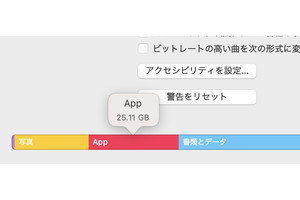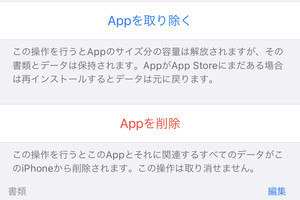iPhoneの「設定」を開くと、「一般」という項目があります。“一般”と言われてもピンとこないですし、あまり重要そうにも見えないので、開いたことのない方も多いかもしれません。しかし実は、iPhoneの使い勝手やメンテナンスにとって大事な項目がたくさん含まれているのです。
今回は、ストレージ使用量の把握と溜まったコンテンツの大掃除に便利な「iPhoneストレージ」の使い方をご紹介します。
「iPhoneストレージ」でストレージ使用の内訳を確認
「iPhoneストレージ」は、名前のとおりiPhoneの現在のストレージ使用状況を把握できる項目です。iPhoneの中にあるどの要素がどのくらいストレージを使用しているのかがわかります。
アプリとコンテンツを削除する方法
上記の画面でアプリ名をタップすると、そのアプリを削除したり、アプリ内に保存されたコンテンツを削除したりすることができます。ストレージ使用量の多いアプリやコンテンツを選んで削除すれば、効率的な大掃除が可能です。
アプリを削除する方法
今後使用する予定がないアプリは、削除すると容量の節約になります。特にアプリ本体の容量が大きいものを削除すると効果的です。
アプリ内のコンテンツを削除する方法
曲・動画・ポッドキャスト・電子書籍など、アプリ上で視聴するコンテンツはストレージ圧迫の原因になります。当面視聴しないものは入れっぱなしにしないのがおすすめです。
とはいえ、それぞれのアプリを開いて個別に削除して回るのは面倒ですよね。そんな時は、この「iPhoneストレージ」の画面で作業すると1カ所で操作できるので効率的です。